Os voy a dar una guía de los primeros pasos que tenéis que hacer a la hora de instalar e iniciaros en el mundo linuxero.
Necesitaremos descargar dos aplicaciones Virtualbox que es el entorno de máquinas virtuales donde instalaremos linux, en este caso Kubuntu.
Descarga directa de VirtualBox
Y necesitaremos descargarnos la ISO del sistema que vamos a instalar en la máquina virtual, Kubuntu 18.04.3
El proceso de instalación de virtualbox es muy sencillo y hay que pulsar siguiente, siguiente, siguiente … y cuando pida instalar drivers le decimos que si también.
Una vez instalada la aplicación la ejecutamos desde el menú de Windows.
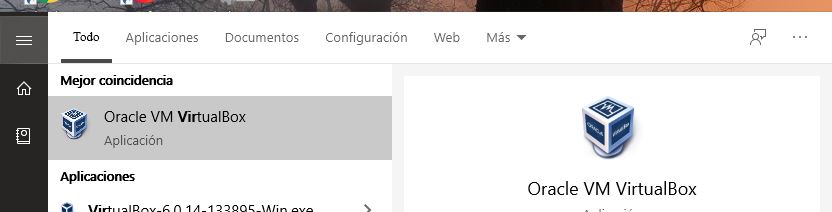
y nos aparece como se muestra en la siguiente imagen
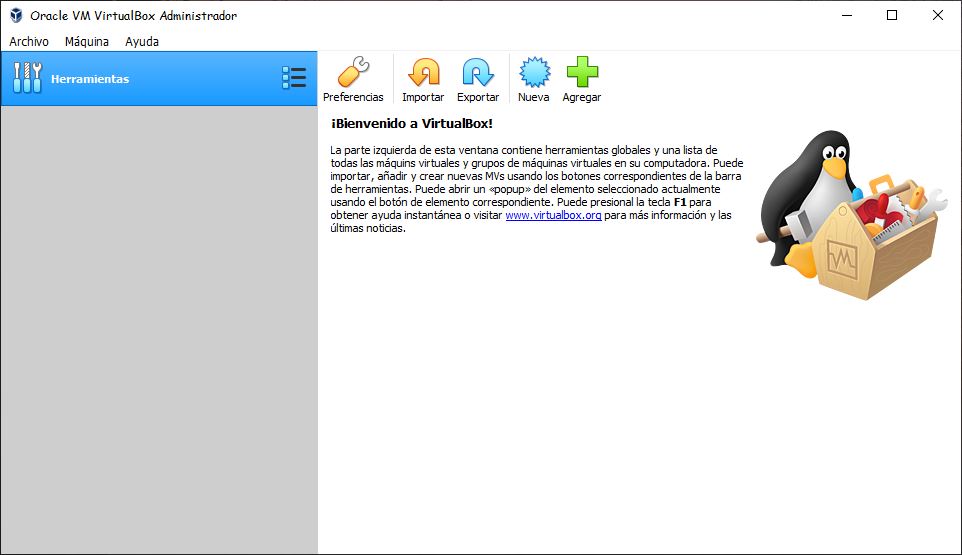
Aquí vamos a crear una nueva máquina virtual, seleccionamos la opción nueva

y nos aparece una ventana donde poner el nombre de la máquina virtual y el tipo
En el siguiente paso seleccionamos la cantidad de memoria que va a tener el nuevo sistema, como dispongo de 16GB le voy a asignar 6GB ( si tenéis 8 asignar 4, y si tenéis 4 asignar 2, y si tenéis menos ni lo intentéis con esta versión)
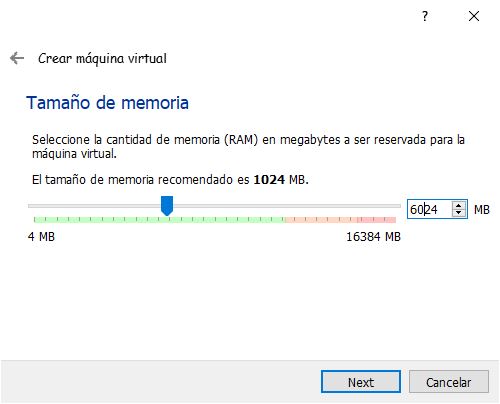
Ahora definimos el disco, las siguientes ventanas se aceptan tal como sugiere virtualbox.
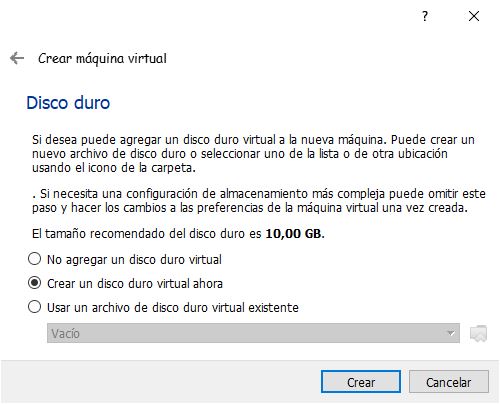
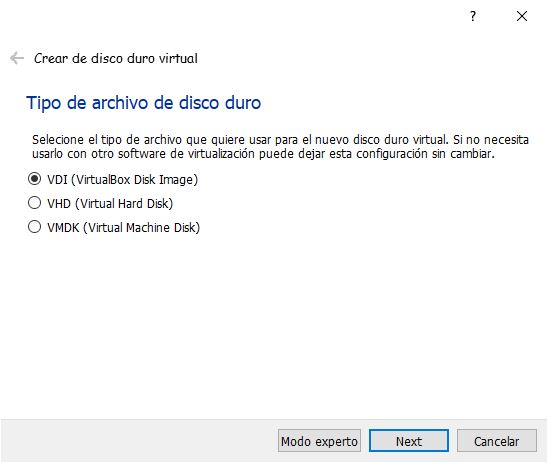
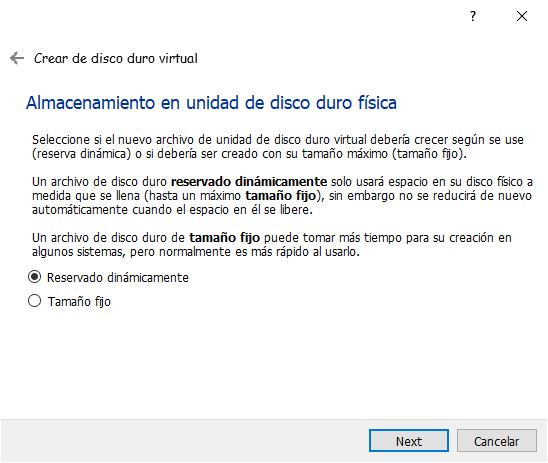
En la siguiente pantalla donde asignamos el tamaño del disco vamos a darle 50GB de espacio, como en una de las opciones anteriores hemos dicho que el espacio se reserva dinamicamente no nos consumira estos 50GB del disco hasta que en la máquina virtual no se llenen
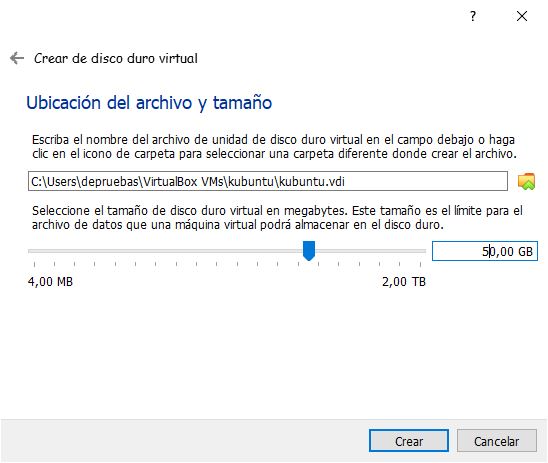
Pulsamos crear y ya tenemos creada la máquina virtual, ahora hay que configurar un par de cosas para que funcione bien y podamos instalar una distribución de linux.
Pulsamos la rueda de configuración para que se abra la ventan de opciones de configuración
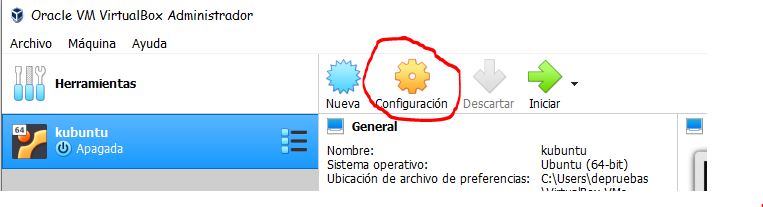
y seleccionamos Sistema - Procesador y seleccionamos dos procesadores

Ahora seleccionamos la distribución de linux que vamos a instalar
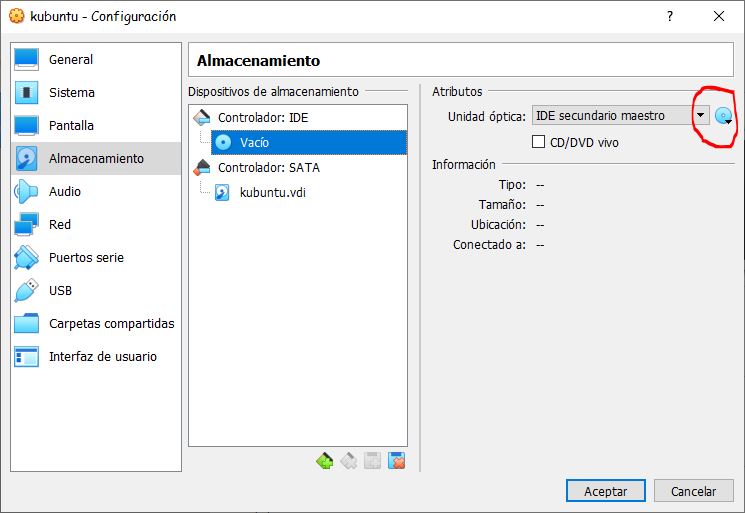
Pulsamos en el icono de la rueda y seleccionamos de nuestro disco una ISO de Linux.
Ahora ya podemos arrancar la máquina virtual con la ISO de instalación de Kubuntu, que es la distribución que he elegido para este ejemplo.
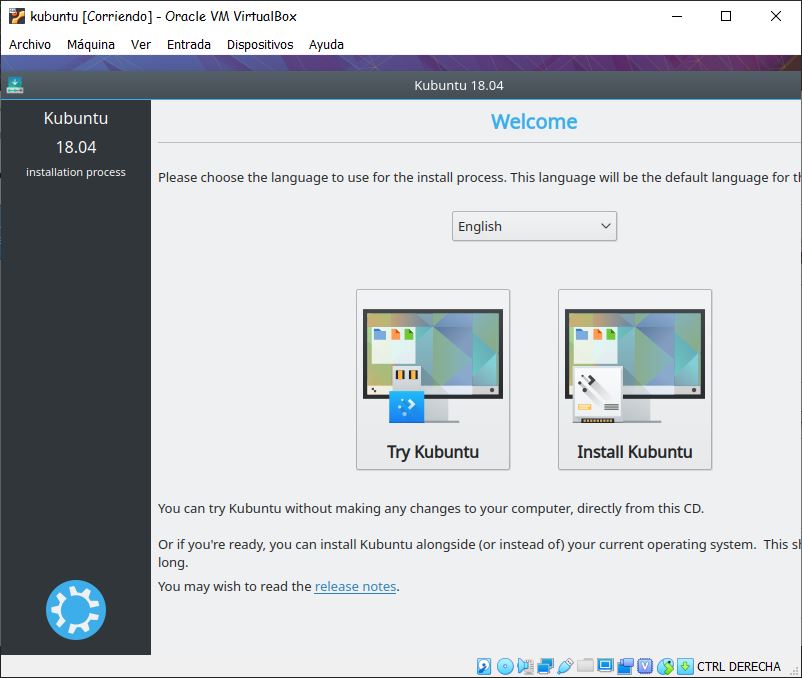
Podéis instalarlo directamente o seleccionar probar Kubuntu primero, os recomiendo probar porque así la pantalla se hará grande, si os fijáis ahora es diminuta y no se puede dimensionar. Después podéis seguir el siguiente tutorial de instalación Instalación de Kubuntu 18.04 paso a paso
Y esto es todo amigos!!
Gracias por seguirme y leerme, espero que les haya ayudado
Saludos
Alex.










Gracias, tomo nota y me lo pienso.
Tienes razón con lo de Ubuntu pero fijate que sobre todo hablo de Linux Mint y de Kubuntu que son mas sencillo :-)
Saludos
Alex